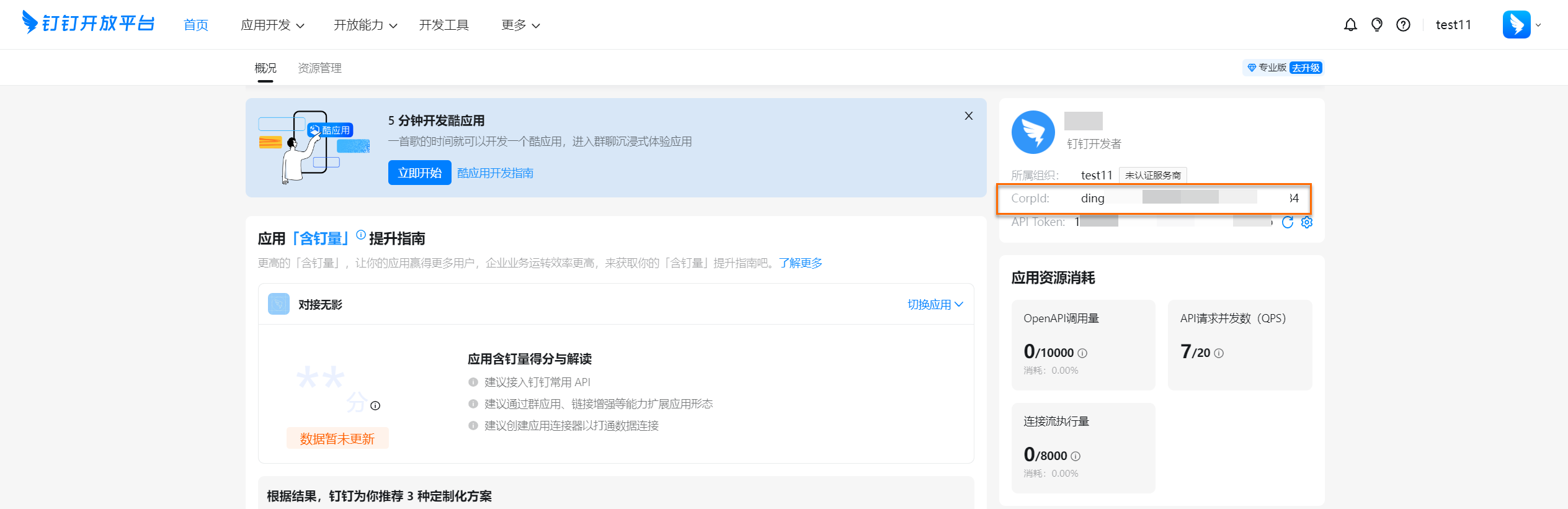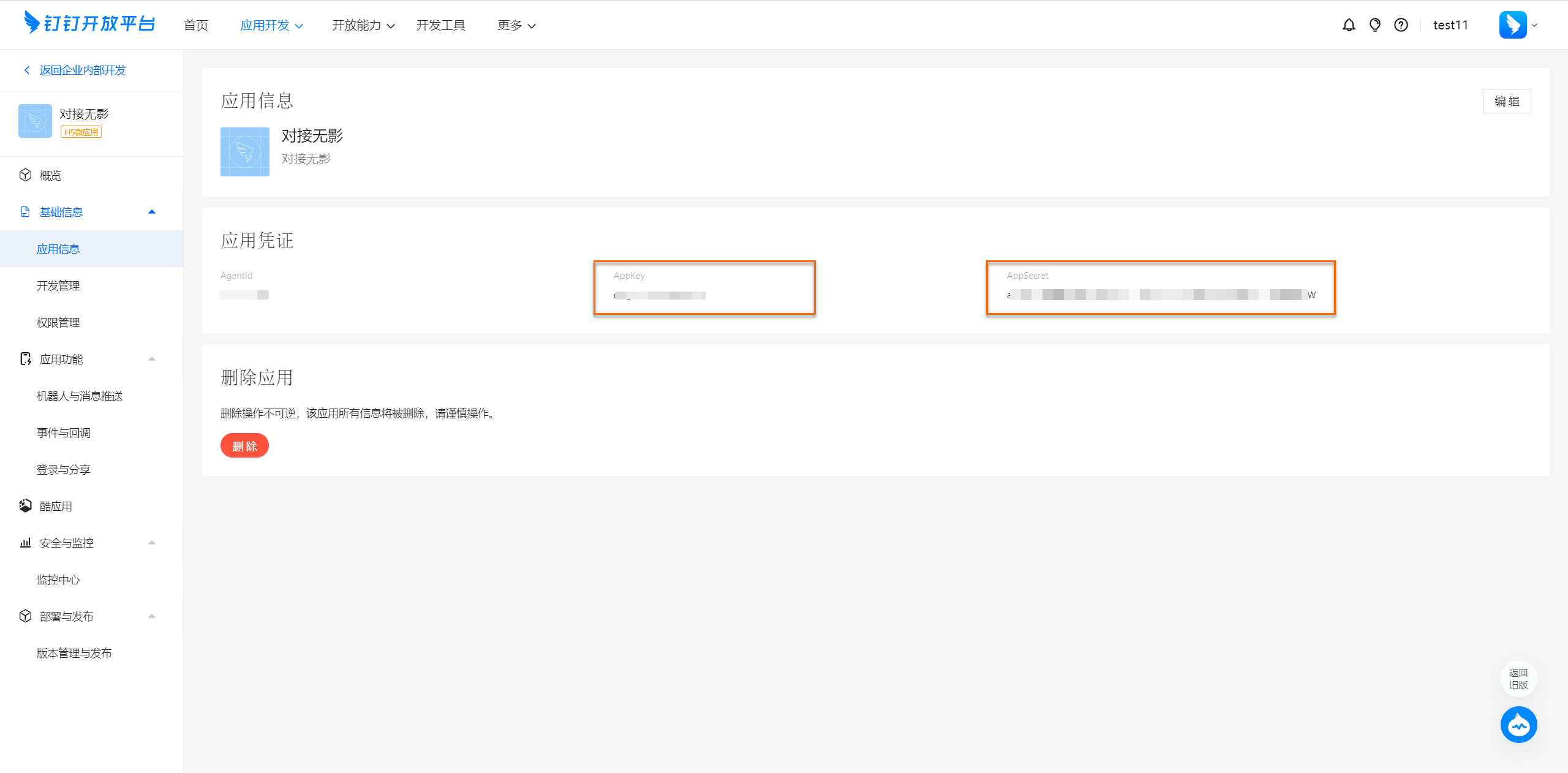快速入門
本文為您介紹無影安全辦公的入門操作,幫助您快速創建桌面集并分配云桌面。
前提條件
已獲取釘釘或企業微信的企業管理員權限。
已完成阿里云賬號的注冊、認證和安全設置。具體操作,請參見阿里云賬號注冊流程、個人實名認證或企業實名認證和個體工商戶認證。
使用流程
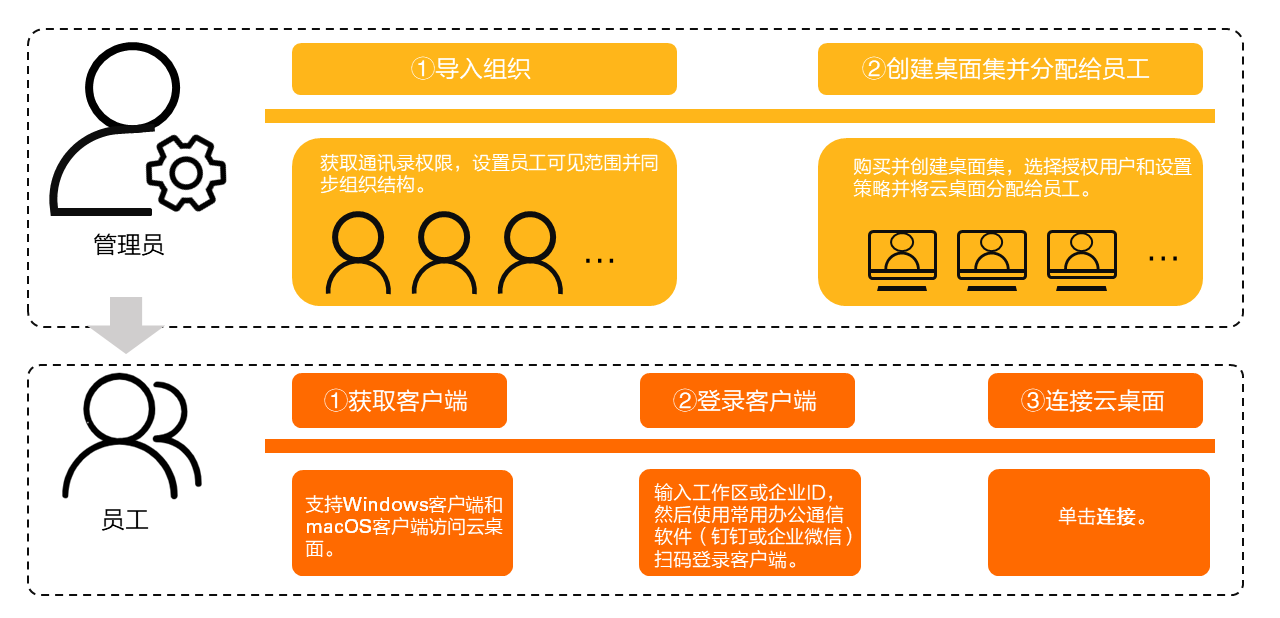
步驟一:導入組織
在無影安全辦公產品中,組織結構信息是部署和維護云桌面的依據和基礎,因此您需要先導入組織結構信息才能正常使用本產品。
創建應用
管理員需要在釘釘創建企業內部應用,才可以通過釘釘導入組織到無影安全辦公控制臺。
以具有組織管理員權限的釘釘賬號登錄釘釘開放平臺并選擇企業組織。
在導航欄選擇。
在釘釘應用頁面右上角單擊創建應用。
在創建企業內部應用對話框填寫應用的基本信息,然后單擊確定創建。
應用類型:選擇H5微應用。
應用名稱:輸入應用名稱。
應用描述:簡要描述應用提供的產品或服務。
應用圖標:上傳應用圖標。
開發方式:選擇企業自主開發。
在左側導航欄選擇。
設置企業或組織的權限。
選擇權限范圍。
全部員工:可獲取全部員工的通訊錄信息。
部分員工:選擇授權開放通訊錄權限的部門和人員。
重要權限范圍只有添加了通訊錄接口權限后才生效。
此處需要選中全部員工或者具體部門,不能選擇單個員工。
選中以下權限,然后單擊批量申請。
個人權限:選中通訊錄個人信息讀權限。
通訊錄管理:選中企業員工手機號信息、郵箱等個人信息、通訊錄部門信息讀權限、成員信息讀權限、通訊錄部門成員讀權限。
在左側導航欄選擇,單擊確認發布。
發布后該應用將會出現在釘釘的控制臺上,企業組織內部的用戶將會看到該應用。
在可使用范圍區域調整應用的使用用戶,單擊保存。
如果沒有限制,建議選中全部員工。
導入組織
導入組織結構后,管理員可方便地為組織內選定的部門、角色或個人分發桌面。
步驟二:創建桌面集并分配云桌面給用戶
創建云桌面的流程包含給用戶授權、配置云桌面、配置網絡和策略。云桌面支持的付費方式分為包年包月和按量付費,下文介紹如何在基礎型工作區中快速創建云桌面集,同時將云桌面分配給授權用戶。
登錄無影安全辦公控制臺。
在左側導航欄選擇。
在頂部菜單欄左上角處,選擇地域。
在桌面集頁面,單擊創建桌面集。
按照示例設置配置的參數。
配置項
示例
選擇授權用戶
在包含人員后單擊添加,選中組織或人員后單擊確定
購買分發桌面
自動購買分發桌面
名稱
test1
選擇地域
華東1(杭州)
桌面模板管理
企業辦公型-4核8G內存Windows2019 64位
付費類型
按量付費
離職后桌面保留(天)
7
帶寬峰值
2 Mbps
安全策略管理
system-all-enabled-policy/All enabled policy
網站訪問策略
url-policy-55dea5288d62fbd2/基礎網站策略
應用策略
acc-policy-c37a4839bef9f522/基礎應用策略
確認配置和費用,單擊確認訂單。
確認配置信息并在服務協議下選中阿里云產品服務協議(通用),然后單擊去下單。
在下單須知對話框單擊我已閱讀下單須知。
如果您未選中阿里云產品服務協議(通用),則無法執行下單操作,此時系統會彈出對話框提示,此時您需要閱讀阿里云產品服務協議(通用),閱讀完成后單擊我已閱讀下單須知,并簽署協議。
步驟三:登錄客戶端并連接云桌面
下文為您介紹如何登錄客戶端并連接云桌面。
無影安全辦公支持通過Windows客戶端和macOS客戶端訪問云桌面。
登錄客戶端之前,您需要根據本地設備的類型下載安裝與之匹配的客戶端,下載時請根據下載頁面提示選擇正確的客戶端版本。
客戶端下載入口:客戶端下載頁面。
打開通知郵件或短信,獲取企業ID或工作區ID。
重要管理員創建桌面集并為您分配云桌面后,系統將自動通過郵件或短信發送登錄客戶端所需的相關信息,請以實際接收的信息為準。
如果您未收到登錄客戶端所需的信息,請及時與您的管理員聯系。
打開客戶端,按照界面提示輸入郵件或短信中獲取的工作區ID或企業ID,然后單擊
 圖標。
圖標。打開常用辦公通信軟件(企業微信或釘釘),掃描客戶端中的二維碼,確認登錄。
成功登錄客戶端后,云桌面以卡片形式展示,單擊卡片上的連接桌面按鈕即可在新的窗口查看并使用云桌面。
說明若您的云桌面處于已關機狀態,請將鼠標懸停在云桌面卡片上并單擊開機,待云桌面卡片左上角顯示運行中方可連接云桌面。